Secara default, WordPress menggunakan username “admin” pada waktu instalasi. Banyak Hacker memanfaatkan informasi ini untuk masuk kesistem dengan menggunakan metode Brute Force di mana mereka berulang kali mencoba menebak password dengan menggunakan “admin” untuk nama pengguna.
Tips Memilih Username
- Hindari menggunakan kata-kata umum seperti admin, root, dll
- Hindari nama yang berhubungan dengan website. Contohnya, jika nama website Anda “lamanwp” jangan gunakan username “lamanwp”, “laman” atau kata yang mirip.
Cara Mengganti Username Dengan Plugin
Jika Anda terlanjur menggunakan username “admin”, Anda dapat merubahnya dengan menggunakan plugin.
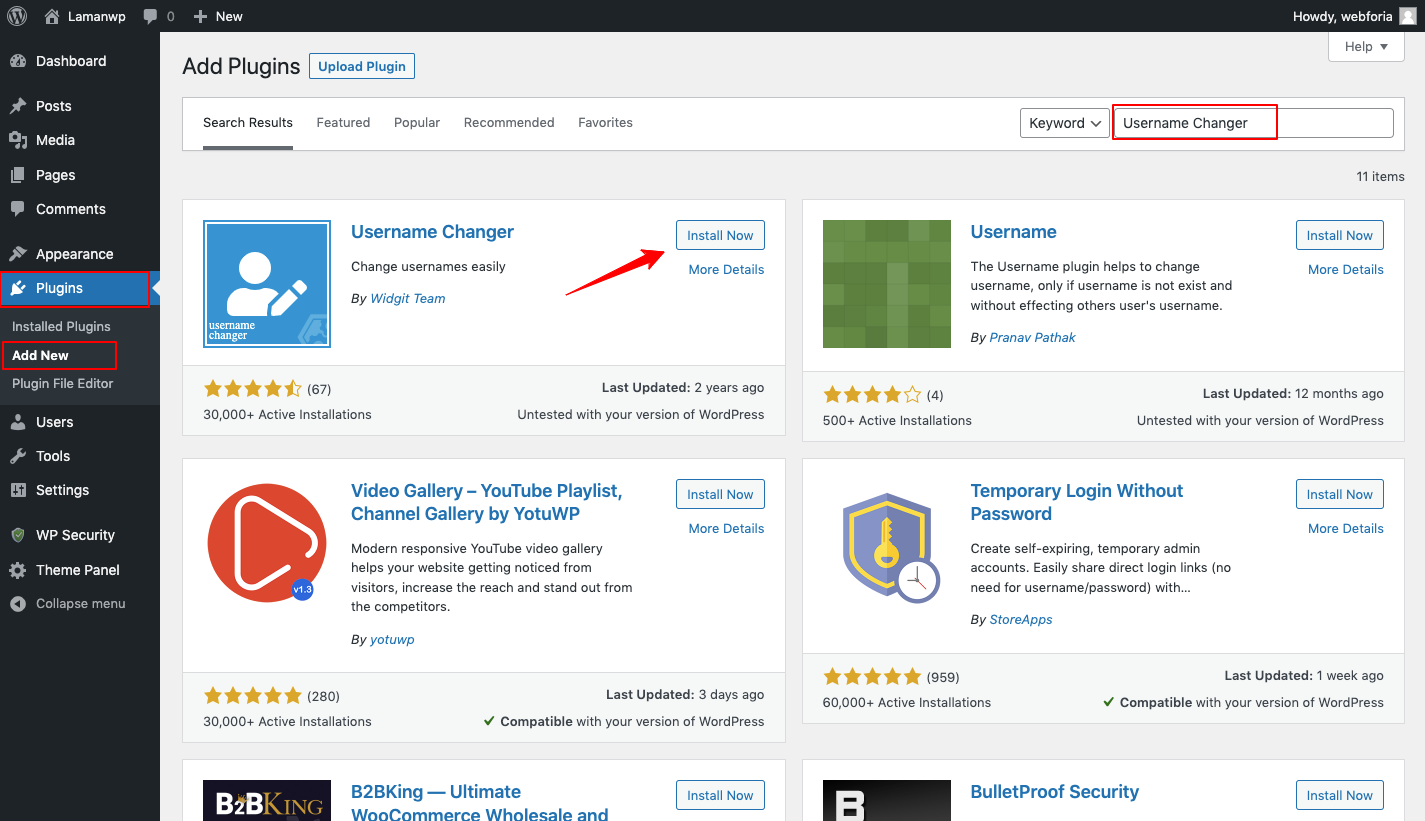
Untuk mengganti user di WordPress, ikuti langkah-langkah berikut:
- Dari halaman admin, navigasi ke menu Plugins > Add New
- Pada kolom pencarian ketikan “Username Changer”
- Klik Install Now kemudian aktifkan plugin Username Changer.
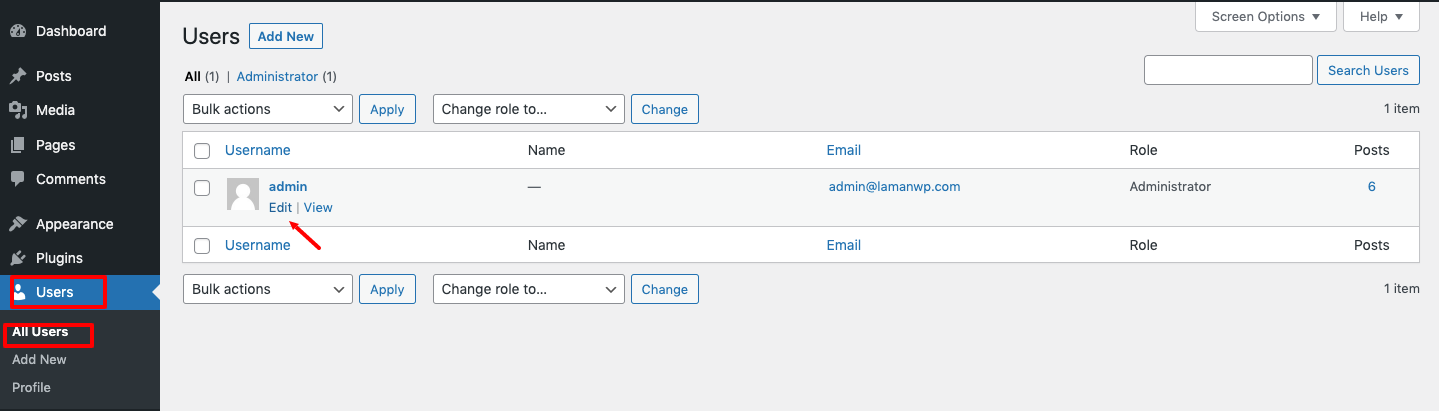
- Setelah plugin Username Changer aktif, navigasi ke menu Users > All Users
- Pilih user yang ingin diganti
- Klik Edit
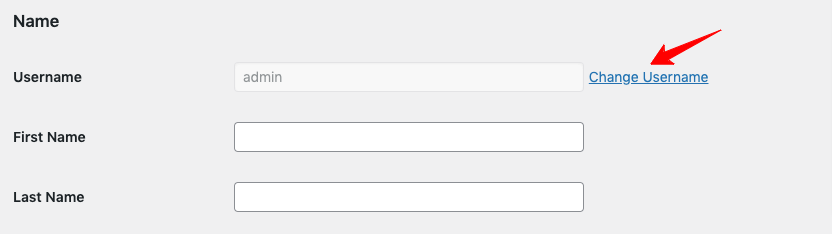
- Klik Change username pada opsi username
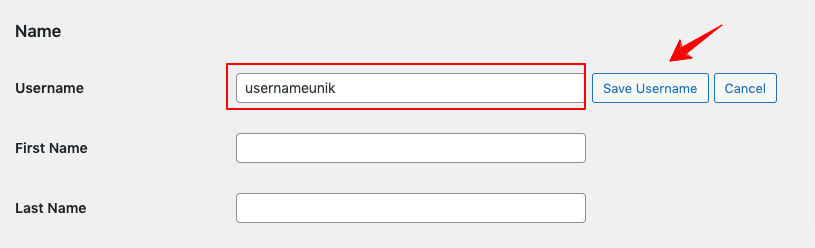
- Tulis username yang unik, kemudian klik Save username
- Klik Update Profile
Dengan mengganti username WordPress, Anda telah menyulitkan hacker untuk masuk ke halaman login admin. Silakan baca tutorial cara meningkatkan keamanan WordPress untuk pemula, untuk memaksimalkan tingkat keamanan website WordPress Anda.


Tinggalkan Balasan